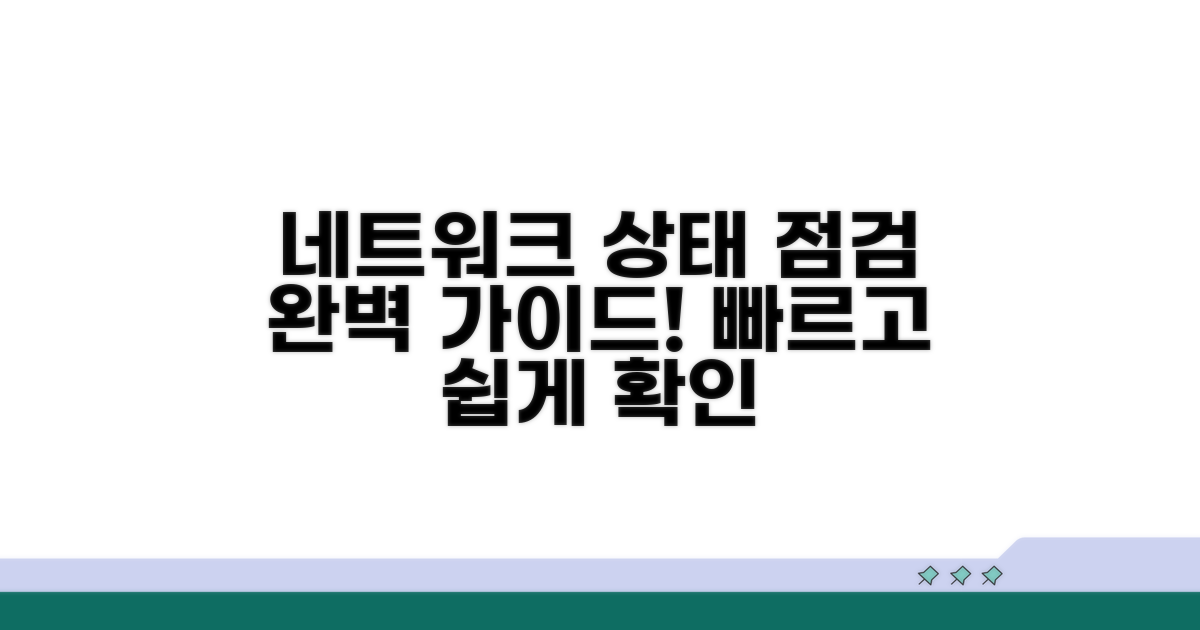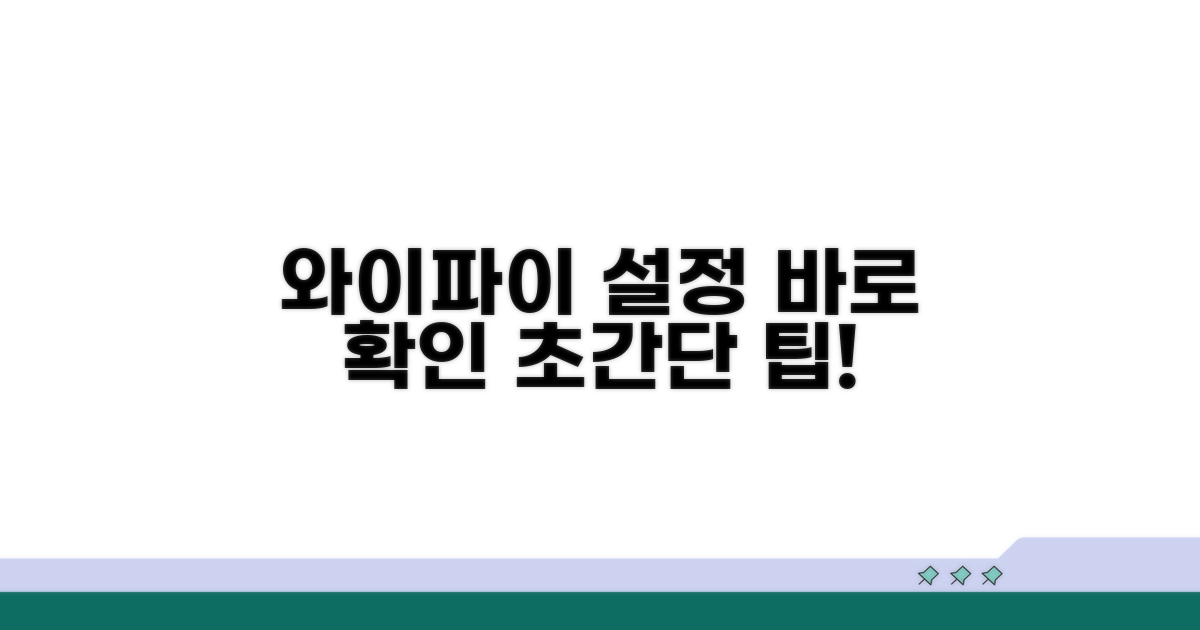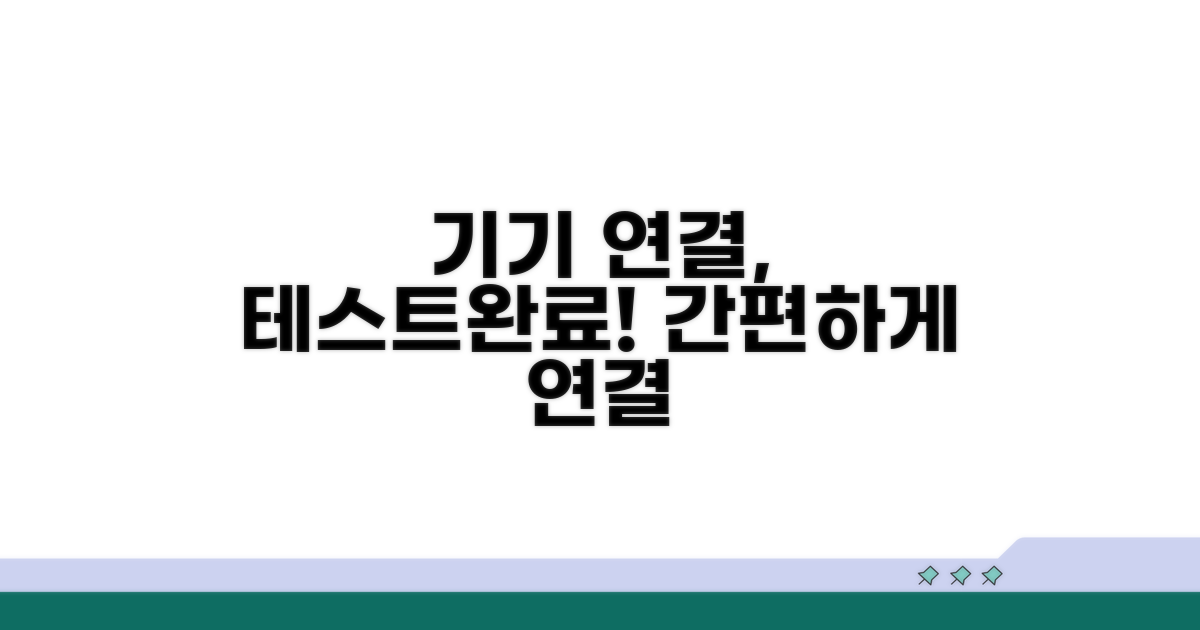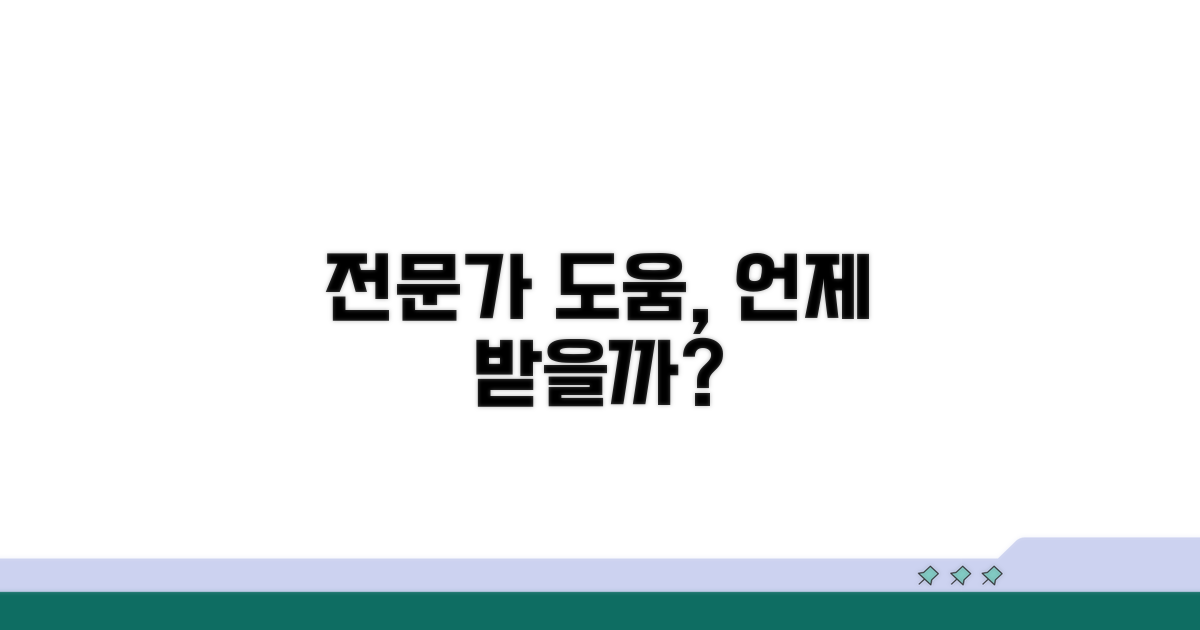와이파이 안될때 연결 복구 완벽 가이드 | 공유기 재부팅부터 네트워크 설정까지, 갑자기 끊기는 와이파이 때문에 답답하신가요? 이 글 하나로 모든 문제를 해결할 수 있도록 가장 확실하고 쉬운 방법들을 단계별로 알려드립니다.
인터넷에서 찾은 정보들은 너무 복잡하거나, 내 상황에 맞지 않아 오히려 혼란스러웠을 수 있습니다.
공유기 재부팅부터 네트워크 설정까지, 누구나 따라 할 수 있는 구체적인 해결책을 제시하여 다시 원활한 인터넷 환경을 되찾으실 수 있도록 도와드리겠습니다.
공유기 재부팅이 답일까?
갑자기 인터넷이 안 되거나 와이파이 신호가 끊기면 답답하기 마련입니다. 가장 먼저 시도해볼 수 있는 방법은 공유기 재부팅입니다. 이는 마치 컴퓨터를 잠시 껐다 켜는 것처럼, 공유기 내부의 일시적인 오류를 해결하는 데 효과적입니다.
실제로 많은 IT 기기들이 일시적인 오류를 겪을 때, 재부팅만으로도 정상 작동하는 경우가 많습니다. 공유기 역시 마찬가지입니다. AC1200 규격의 iptime 공유기나 TP-Link Archer C80 같은 모델도 복잡한 설정 변경 없이 재부팅으로 해결될 때가 많습니다.
와이파이 연결 복구를 위한 첫걸음은 원인을 파악하는 것입니다. 공유기 자체의 문제인지, 아니면 연결된 기기나 인터넷 회선 자체의 문제인지 구별해야 합니다. 공유기는 보통 5만원에서 15만원 사이의 가격대로 형성되어 있으며, 제조사별로 다양한 모델이 있습니다.
예를 들어, SK 브로드밴드나 KT 인터넷 회선에 문제가 있다면 공유기를 재부팅해도 해결되지 않습니다. 이 경우, 통신사 고객센터에 문의하여 회선 점검을 받아야 합니다. 회선 점검은 보통 1~2일 소요될 수 있습니다.
일반적으로 와이파이 연결 문제는 크게 세 가지로 나눌 수 있습니다. 첫째, 공유기 자체의 오류. 둘째, 연결 기기의 네트워크 설정 오류. 셋째, 인터넷 회선 자체의 장애입니다. 각 경우에 따라 해결 방법이 다릅니다.
공유기 재부팅은 대부분의 경우 5분 이내에 완료되며, 효과를 확인하기 쉽습니다. 하지만 문제가 지속된다면, 기기 자체의 IP 주소 충돌이나 DNS 설정 오류를 점검해 볼 필요가 있습니다. 이러한 설정 오류는 보통 10분 정도면 확인 및 수정이 가능합니다.
공유기 재부팅 후에도 문제가 해결되지 않는다면, 연결된 스마트폰이나 노트북의 네트워크 설정을 확인해야 합니다. 아이폰의 경우 ‘설정’ > ‘Wi-Fi’에서 해당 네트워크를 잊고 다시 연결하거나, 안드로이드 기기에서는 ‘설정’ > ‘연결’ > ‘Wi-Fi’에서 네트워크를 재설정해 볼 수 있습니다.
이 방법으로도 해결되지 않으면, 최후의 수단으로 공유기 초기화를 고려할 수 있습니다. 초기화는 공유기 뒷면의 리셋 버튼을 10초 이상 길게 눌러 진행하며, 모든 설정이 공장 출하 상태로 돌아갑니다. 이후 다시 와이파이 이름을 설정하고 비밀번호를 입력해야 합니다.
중요: 공유기 재부팅은 가장 빠르고 쉬운 해결 방법이지만, 문제가 지속될 경우 다른 원인을 다각도로 점검해야 합니다.
내트워크 상태 점검 방법
와이파이 안될때 연결 복구 완벽 가이드에 대한 심화된 내용과 실전에서 바로 활용할 수 있는 구체적인 방법들을 살펴보겠습니다. 각 단계별 소요시간과 주의사항까지 포함해서 안내하겠습니다.
첫 번째로 공유기 재부팅을 시도합니다. 전원 어댑터를 뽑고 1분 뒤 다시 꽂으면 됩니다. 이 과정은 일반적으로 5-10분 정도 소요되며, 대부분의 일시적인 오류를 해결하는 데 효과적입니다. 인터넷 모뎀도 함께 재부팅하면 더욱 좋습니다.
다음으로, 연결된 기기들의 Wi-Fi 설정을 점검합니다. 스마트폰이나 노트북에서 Wi-Fi 목록을 확인하고, 올바른 네트워크에 연결되었는지, 비밀번호는 정확히 입력되었는지 재확인하세요. 때로는 기기 자체의 네트워크 설정 오류가 원인일 수 있습니다.
네트워크 상태 점검 시 놓치기 쉬운 핵심 요소는 공유기의 펌웨어 업데이트 여부입니다. 최신 펌웨어는 보안 취약점을 개선하고 성능을 향상시키므로 정기적인 업데이트가 중요합니다. 제조사 웹사이트에서 최신 버전을 확인하고 업데이트를 진행하세요.
채널 간섭도 자주 발생하는 문제입니다. 주변 와이파이 신호가 많을수록 속도가 느려지거나 연결이 불안정해질 수 있습니다. 공유기 설정 메뉴에서 Wi-Fi 채널을 변경해보세요. 1, 6, 11번 채널이 비교적 간섭이 적은 것으로 알려져 있습니다.
핵심 팁: 공유기에서 제공하는 진단 기능을 활용해보세요. 많은 공유기 관리 페이지에는 네트워크 연결 상태를 자동으로 진단하고 문제점을 알려주는 기능이 포함되어 있어 빠르고 정확한 문제 파악에 도움이 됩니다.
- 우선순위: 물리적 연결 상태 확인 (케이블 풀림, 손상 여부)
- 다음 단계: 기기 및 공유기 재부팅
- 추가 점검: 펌웨어 업데이트 및 채널 변경
- 최후 수단: 공유기 초기화 (모든 설정값 초기화되므로 주의)
와이파이 설정값 확인하기
와이파이 연결 복구는 몇 가지 설정을 점검하는 것만으로도 해결될 때가 많습니다. 복잡한 과정 없이 바로 따라 할 수 있는 방법들을 안내합니다.
가장 먼저 공유기 상태를 확인하는 것이 중요합니다. 전원 연결과 작동 상태를 육안으로 점검하세요.
공유기 본체의 전원 램프와 인터넷 램프가 정상적으로 켜져 있는지 확인해야 합니다. 깜빡이거나 꺼져 있다면 문제가 있을 가능성이 높습니다.
| 점검 항목 | 확인 방법 | 조치 사항 | 예상 시간 |
| 공유기 전원 | 전원 램프 점등 확인 | 케이블 재연결, 콘센트 변경 | 1분 |
| 인터넷 연결 | 인터넷 램프 점등/점멸 확인 | 인터넷 회선 연결 상태 점검 | 2분 |
| Wi-Fi 신호 | Wi-Fi 램프 점등 확인 | 공유기 설정 재확인 | 3분 |
| 기기 연결 상태 | 연결된 기기 목록 확인 | 최대 연결 기기 수 초과 여부 확인 | 2분 |
공유기 재부팅은 가장 효과적인 해결책 중 하나입니다. 전원을 껐다가 다시 켜는 것만으로도 많은 문제가 해결됩니다.
공유기 전원 버튼을 끄고, 30초에서 1분 정도 기다린 후 다시 켜주세요. 기다리는 동안 연결된 모든 기기의 Wi-Fi 연결을 끊었다 다시 연결하면 더 좋습니다.
체크포인트: 재부팅 후에도 동일한 문제가 발생한다면, Wi-Fi 비밀번호가 변경되었거나 기기 자체의 네트워크 설정 오류일 수 있습니다.
- ✓ 공유기 재부팅: 전원 차단 후 30초 이상 대기 후 재가동
- ✓ 인터넷 회선 점검: 모뎀과 공유기 연결 케이블 단단히 연결 확인
- ✓ Wi-Fi 설정 재확인: SSID와 비밀번호 오류 없는지 다시 입력
- ✓ 기기 네트워크 설정: 스마트폰, 노트북의 IP 설정 자동 할당 확인
다른 기기 연결 테스트
다른 기기에서도 와이파이 연결이 되지 않는다면, 공유기 자체의 문제일 가능성이 높습니다. 스마트폰, 노트북, 태블릿 등 가능한 여러 기기로 동일한 와이파이 네트워크에 접속을 시도해보세요. 만약 모든 기기에서 연결이 안 된다면, 이는 공유기 또는 인터넷 회선 자체의 문제일 확률이 매우 높습니다.
반대로 특정 기기만 연결되지 않는다면, 해당 기기의 네트워크 설정이나 자체적인 오류를 의심해볼 수 있습니다. 이때는 공유기 재부팅보다는 해당 기기의 와이파이 설정 초기화나 재부팅을 우선적으로 시도하는 것이 좋습니다.
와이파이 연결 문제로 답답함을 느낄 때, 몇 가지 흔한 실수들이 문제를 더 복잡하게 만들곤 합니다. 이러한 실수들을 미리 알아두면 불필요한 시간 낭비를 줄일 수 있습니다.
가장 대표적인 실수는 공유기 전원 버튼을 짧게 눌렀다 떼는 것입니다. 공유기 재부팅은 전원을 완전히 차단했다가 다시 켜야 제대로 초기화가 이루어집니다. 전원 코드를 뽑고 10초 이상 기다린 후 다시 연결하는 것이 올바른 방법입니다.
많은 사용자들이 공유기를 재부팅하면 모든 문제가 즉시 해결될 것이라 기대하지만, 현실은 그렇지 않은 경우가 많습니다. 공유기 오류는 소프트웨어적인 문제 외에도 하드웨어적인 결함이나 인터넷 통신사 측의 문제일 수도 있습니다.
특히 공유기가 오래되었다면, 최신 인터넷 환경을 지원하지 못해 속도 저하나 끊김 현상이 발생할 수 있습니다. 이 경우 공유기 교체가 근본적인 해결책이 될 수 있습니다. 최신 기기 연결 시에도 와이파이 연결이 원활하지 않다면 이 부분을 고려해보세요.
⚠️ 공유기 수명: 일반적인 가정용 공유기의 평균 수명은 3~5년입니다. 성능 저하가 느껴진다면 주기적인 교체를 고려하는 것이 좋습니다.
- 잘못된 재부팅: 전원 버튼만 누르거나, 충분한 시간 동안 전원을 차단하지 않는 경우
- ISP 문제 간과: 공유기 문제라고 단정하고 통신사 점검을 놓치는 경우
- 수동 IP 설정 오류: 자동 IP 할당 대신 수동으로 IP를 설정했다가 충돌이 발생하는 경우
- 펌웨어 업데이트 무시: 최신 펌웨어로 업데이트하지 않아 발생하는 호환성 문제
전문가 도움받는 시점
이제껏 다룬 일반적인 해결 방법을 넘어, 전문가들이 실제 사용하는 차별화된 노하우를 통해 문제 해결 능력을 한 단계 끌어올릴 시간입니다.
네트워크 문제를 해결하는 과정에서 간과하기 쉬운 고급 설정과 최적화 기법을 소개합니다. 공유기 내부 설정에서 MAC 주소 필터링이나 QoS(Quality of Service) 설정을 활용하면 특정 기기에 우선적으로 대역폭을 할당하여 연결 안정성을 높일 수 있습니다.
또한, DNS 서버를 구글 DNS(8.8.8.8, 8.8.4.4)나 Cloudflare DNS(1.1.1.1)로 변경하는 것만으로도 웹 페이지 로딩 속도 향상과 연결 오류 감소 효과를 볼 수 있습니다.
와이파이 안될때 연결 복구 완벽 가이드를 따라 최종 점검을 마쳤음에도 문제가 지속된다면, 통신사나 인터넷 서비스 제공업체(ISP)의 지원 채널을 적극 활용하는 것이 현명합니다. 전문가 상담 시에는 이미 시도해본 해결 방법들을 명확히 전달해야 불필요한 반복을 피할 수 있습니다.
일부 ISP는 장기 고객이나 특정 요금제 사용자를 대상으로 우선적인 기술 지원이나 신속한 방문 점검 서비스를 제공하기도 하니, 해당 혜택 여부를 문의해보는 것도 좋습니다.
전문가 팁: 공유기의 펌웨어를 항상 최신 상태로 유지하는 것은 보안 강화 및 성능 개선에 필수적입니다. 제조사 웹사이트에서 정기적으로 업데이트를 확인하세요.
- 주파수 대역 확인: 2.4GHz와 5GHz 대역을 번갈아 연결하며 속도와 안정성을 비교해보세요.
- 채널 간섭 최소화: 공유기 설정에서 주변 와이파이 채널과의 간섭을 줄이도록 채널을 수동 설정해보세요.
- 네트워크 재설정: 장치 자체의 네트워크 설정을 초기화하면 숨겨진 충돌 문제를 해결할 수 있습니다.
자주 묻는 질문
✅ 와이파이 연결이 갑자기 끊겼을 때 가장 먼저 시도해볼 만한 쉬운 방법은 무엇인가요?
→ 와이파이 연결이 끊겼을 때 가장 먼저 시도해볼 수 있는 방법은 공유기를 재부팅하는 것입니다. 공유기의 전원 어댑터를 뽑고 1분 뒤 다시 꽂으면 대부분의 일시적인 오류가 해결됩니다.
✅ 공유기 재부팅 후에도 와이파이가 여전히 연결되지 않는다면, 다음으로 어떤 조치를 취해야 하나요?
→ 공유기 재부팅으로 문제가 해결되지 않으면, 연결된 스마트폰이나 노트북 등 기기의 Wi-Fi 설정을 점검해야 합니다. 아이폰은 해당 네트워크를 잊고 다시 연결하고, 안드로이드 기기는 네트워크 설정을 재설정해 볼 수 있습니다.
✅ 인터넷 회선 자체의 문제로 와이파이가 안 되는 경우, 공유기 재부팅이나 기기 설정 점검으로 해결할 수 있나요?
→ 인터넷 회선 자체의 문제(예: SK 브로드밴드, KT 회선 장애)인 경우에는 공유기 재부팅이나 기기 설정 점검으로 해결되지 않습니다. 이 경우, 통신사 고객센터에 문의하여 회선 점검을 받아야 합니다.